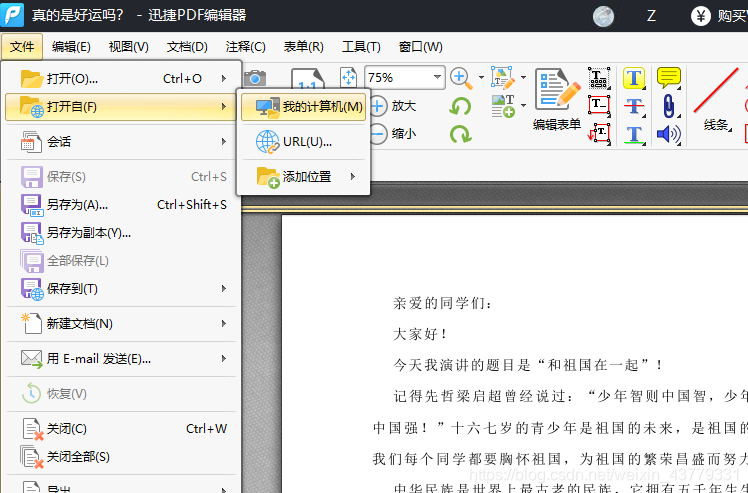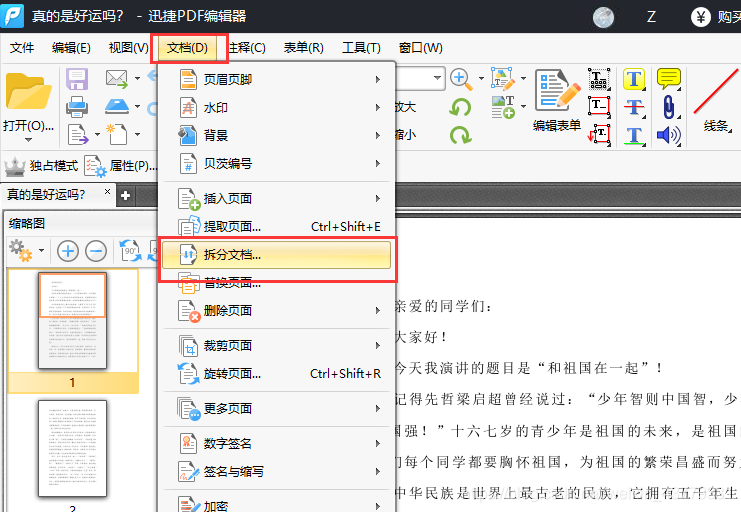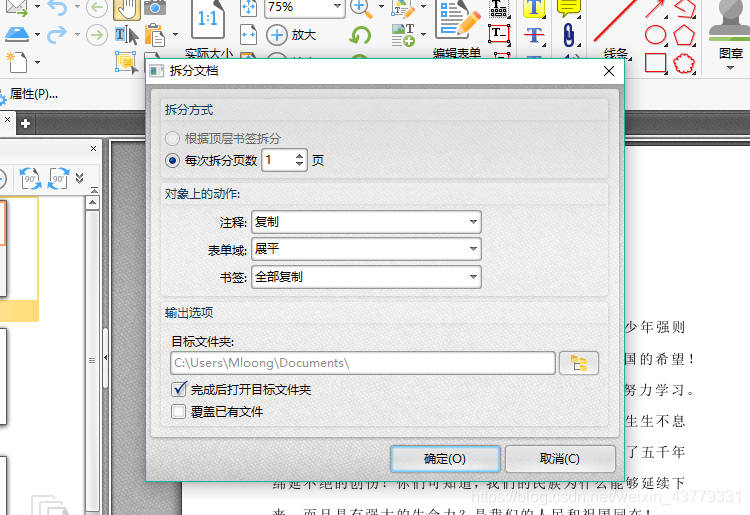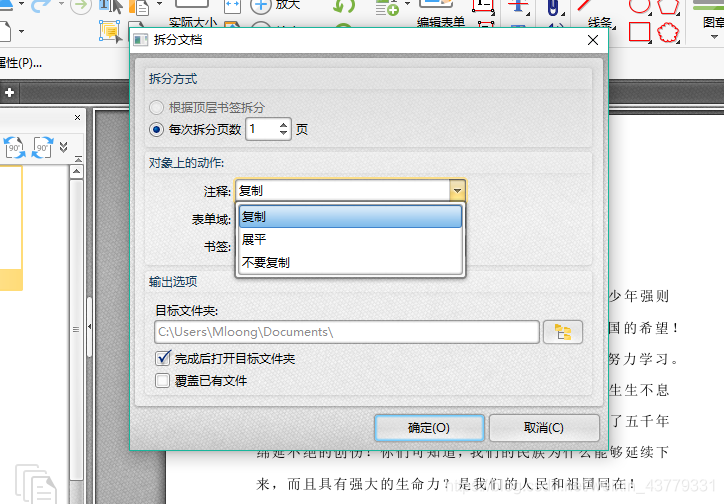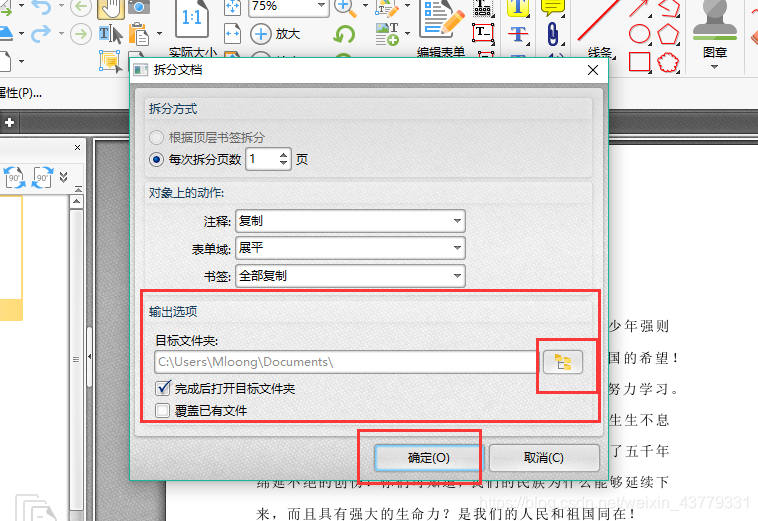| PDF编辑器如何拆分PDF文件 | 您所在的位置:网站首页 › adobeacrobatprodc怎么拆分pdf › PDF编辑器如何拆分PDF文件 |
PDF编辑器如何拆分PDF文件
|
PDF编辑器如何拆分PDF文件呢?很多人都知道PDF文件无法直接编辑,更不要说拆分PDF文件了。想要拆分PDF文件就需要使用到专业的PDF编辑器,下面就为大家分享一下PDF编辑器拆分PDF文件的操作方法。
操作步骤如下: 1:首先将PDF编辑器安装到电脑中,双击打开PDF编辑器,将PDF文件添加到软件中。
2:在软件顶部找到文档,点击文档在下面可以找到拆分文档。
3:点击拆分文档,在软件中会出现一个弹窗,在软件的弹窗中可以设置拆分的方式,可以根据顶层书签拆分、页数拆分。
4:在下面是对象上的动作,选项中可以设置注释的展平与复制。表单域的展平与复制以及书签的复制。
5:下面是输出选项,将输出选项中的目标文件夹设置为文件拆分后保存的文件夹。点击后面的文件夹图标就可以保存了。设置完成后,点击确定,需要拆分的PDF文件就会拆分完成了。
以上就是为大家分享的PDF文件拆分的方法,有需要的可以按照上面的操作方法来进行操作。 |
【本文地址】
公司简介
联系我们